由于找不到iutils.dll 无法继续执行代码如何解决 电脑显示由于找不到iUtils.dll无法继续执行代码怎么修复
更新时间:2022-12-27 14:29:44作者:huige
我们在电脑中运行各种程序时,总是会碰到一些问题,比如近日有小伙伴在运行某程序时,就遇到系统错误,提示由于找不到iutils.dll 无法继续执行代码,不知道该怎么办,针对这个问题,本文给大家介绍一下电脑显示由于找不到iUtils.dll无法继续执行代码的修复方法。
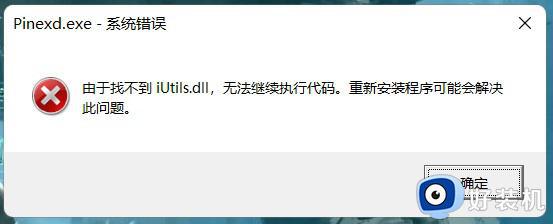
方法一:
1、这个问题是由于中了inotepad流氓软件。
2、所以需要先清理掉这个软件,才可以解决问题。
3、建议先下载一个安全软件,如火绒。
4、下载安装后,打开并选择“病毒查杀”。
5、再选择“全盘查杀”。
6、随后将左上角改成“常规”并等待扫描完成。
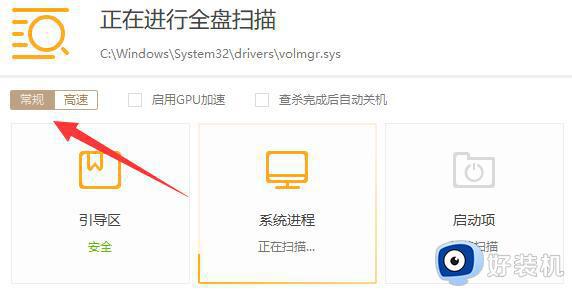
7、扫描完成后,全选下面的选项,并点击“立即处理”即可解决。
方法二:
1、如果清除该流氓软件后还是不行。
2、可以尝试手动将这个dll文件进行修复。
3、下载一个dll修复工具。
4、下载安装后,打开它,在底部输入“iutils.dll”并点击“修复”即可。
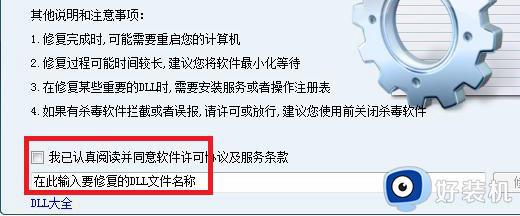
方法三:
1、我们也可以在网上下载一个“iutils.dll”文件。
2、下载后解压出来,直接运行其中的文件就可以解决了。
上述给大家讲解的就是由于找不到iutils.dll 无法继续执行代码的详细解决方法,实在还不行的话建议重装系统吧,更多精彩内容欢迎继续关注本站!
由于找不到iutils.dll 无法继续执行代码如何解决 电脑显示由于找不到iUtils.dll无法继续执行代码怎么修复相关教程
- 电脑中运行Windows终端(PowerShell)提示由于找不到mscoree.dll无法继续执行代码如何解决
- 计算机丢失d3dx9_35.dll怎么办 由于找不到d3dx9_35.dll,无法继续执行代码解决方法
- 电脑遇到iutils.dll丢失怎么办 电脑找不到iutils.dll无法继续执行代码的四种解决方法
- 找不到mfc110u.dll什么意思 找不到mfc110u.dll,无法继续执行代码怎么解决
- 找不到vcomp110.dll,无法继续执行代码一键修复
- 找不到d3dx11_43.dll,无法继续执行代码怎么解决
- steam api.dll丢失无法继续执行代码怎么办 找不到steam api.dll无法继续执行代码解决方法
- d3dcompiler43.dll缺失怎么修复 电脑提示d3dcompiler43.dll丢失如何解决
- 由于windows无法加载这个设备代码31如何解决 由于windows无法加载这个设备代码31的解决方案
- 由于该设备有问题 windows已将其停止代码43怎么办 由于该设备有问题 windows已将其停止代码43多种解决方法
- 电脑无法播放mp4视频怎么办 电脑播放不了mp4格式视频如何解决
- 电脑文件如何彻底删除干净 电脑怎样彻底删除文件
- 电脑文件如何传到手机上面 怎么将电脑上的文件传到手机
- 电脑嗡嗡响声音很大怎么办 音箱电流声怎么消除嗡嗡声
- 电脑我的世界怎么下载?我的世界电脑版下载教程
- 电脑无法打开网页但是网络能用怎么回事 电脑有网但是打不开网页如何解决
电脑常见问题推荐
- 1 b660支持多少内存频率 b660主板支持内存频率多少
- 2 alt+tab不能直接切换怎么办 Alt+Tab不能正常切换窗口如何解决
- 3 vep格式用什么播放器 vep格式视频文件用什么软件打开
- 4 cad2022安装激活教程 cad2022如何安装并激活
- 5 电脑蓝屏无法正常启动怎么恢复?电脑蓝屏不能正常启动如何解决
- 6 nvidia geforce exerience出错怎么办 英伟达geforce experience错误代码如何解决
- 7 电脑为什么会自动安装一些垃圾软件 如何防止电脑自动安装流氓软件
- 8 creo3.0安装教程 creo3.0如何安装
- 9 cad左键选择不是矩形怎么办 CAD选择框不是矩形的解决方法
- 10 spooler服务自动关闭怎么办 Print Spooler服务总是自动停止如何处理
